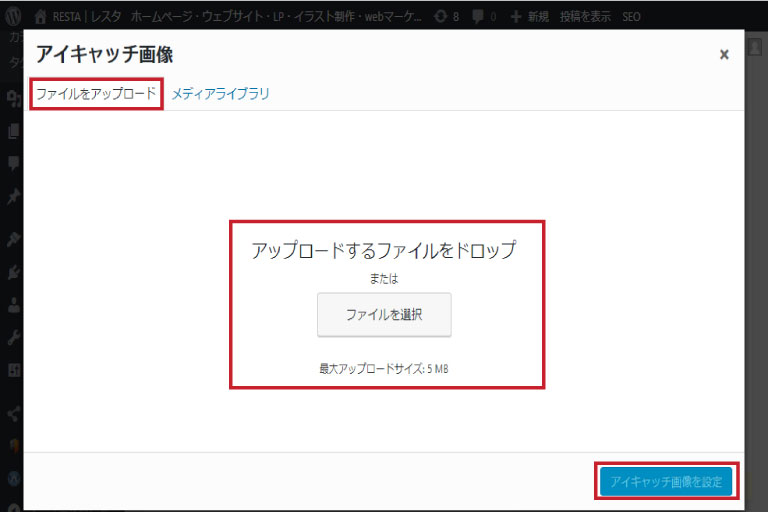WordPressでの記事投稿の仕方
1. WordPressの記事投稿について
新しい記事を投稿するには管理画面から左メニューの「投稿」→「新規追加」を選択して新しい記事を投稿します。
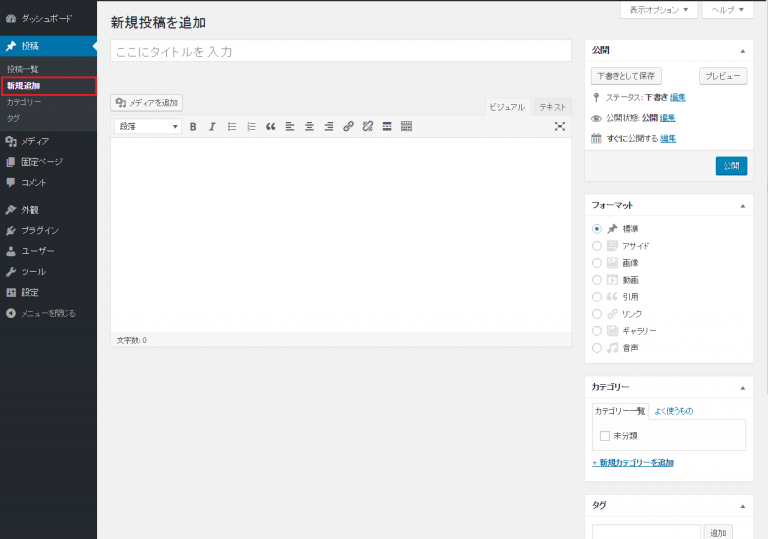
2. 記事タイトルについて
下図の部分に記事のタイトルを入力します。
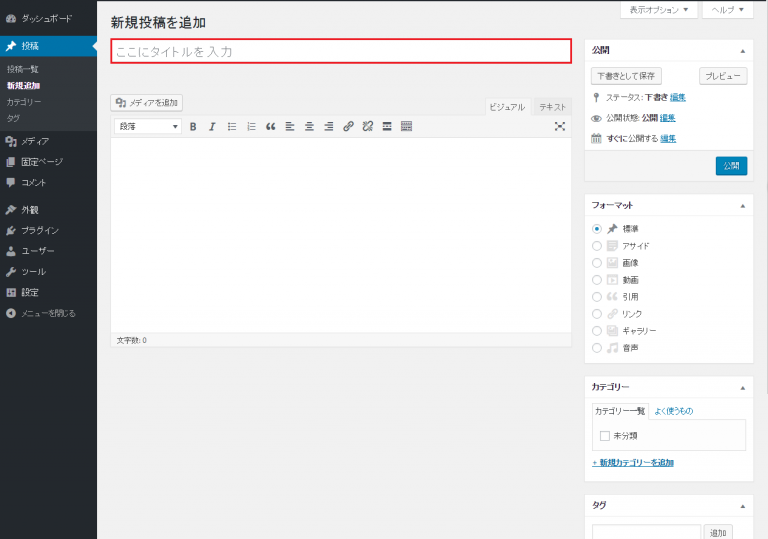
3. パーマリンクについて
タイトルを入力すると、記事のパーマリンク(URL)を編集できるようになります。デフォルトではタイトルの文字が自動的にパーマリンク名として表示されますが、そのままだと後々問題が起きる場合があるので編集した方が良いです。 パーマリンクを設定するには、以下の「編集」を選択する。
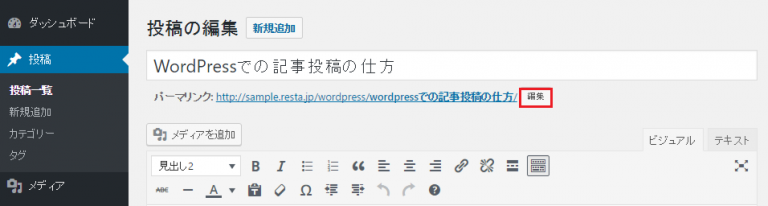
選択すると入力欄が現れ、パーマリンク名を設定出来るようになります。 入力したら「OK」を選択する。
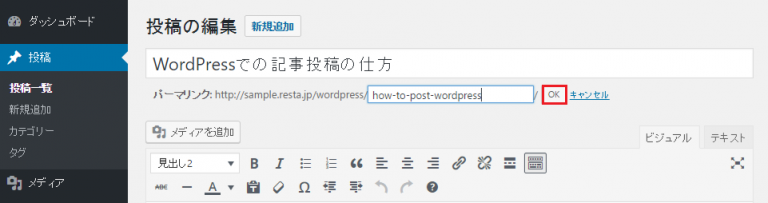
パーマリンクを設定する際に以下の点について気をつけるようにしましょう。
- 英語で入力 :日本語では404エラーとなったりURLがエンコードされて非常に長い文字列となってしまう。
- アンダーバー( _ )ではなくハイフン( – )を使う :Googleが推奨しています。
4. 本文の作成
コンテンツの中心となる本文を作成します。
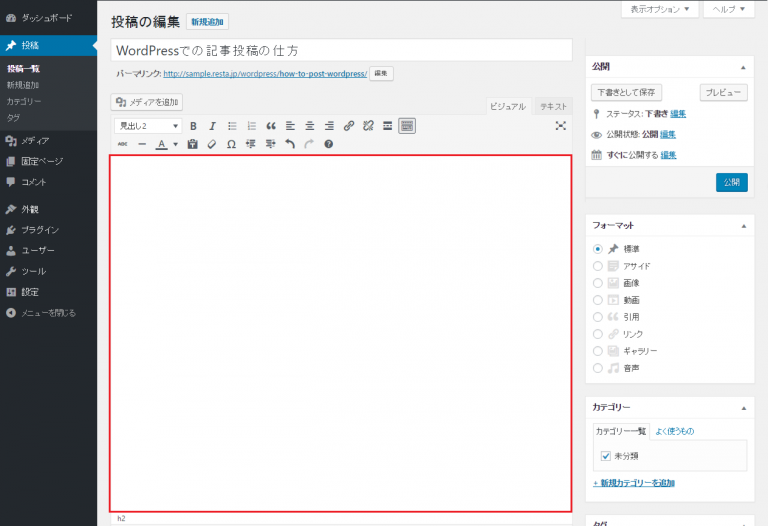
5. 記事の公開
最後に右上の「公開」を選択すると記事を投稿することが出来ます。 ただし、完成していない状態で「公開」を押すとその時点で投稿されてしまうので投稿する前に「下書きとして保存」→「プレビュー」を押して問題がないか確認してから「公開」を押したほうが良いでしょう。
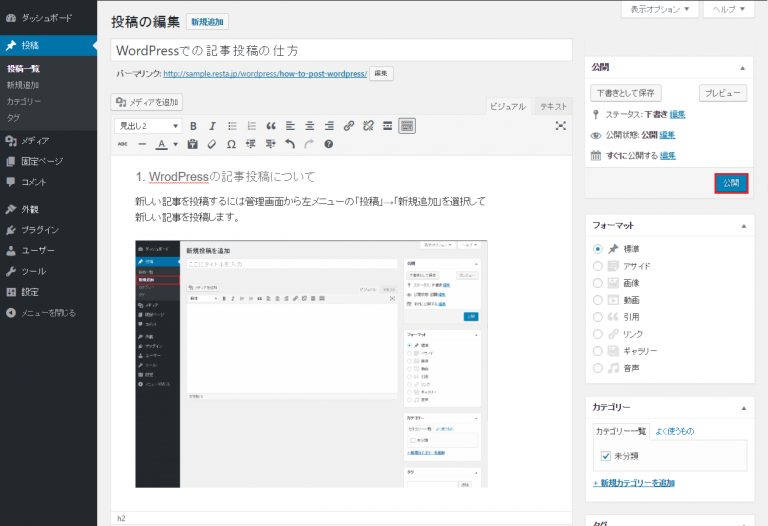
6.アイキャッチの追加
記事投稿に欠かせないのが、記事に表示される『アイキャッチ』です。 アイキャッチとは、ユーザーの目を引いて、記事をクリックしてもらうための『画像』のことです。 画面の右下の『アイキャッチ画像を設定』ボタンをクリックします。
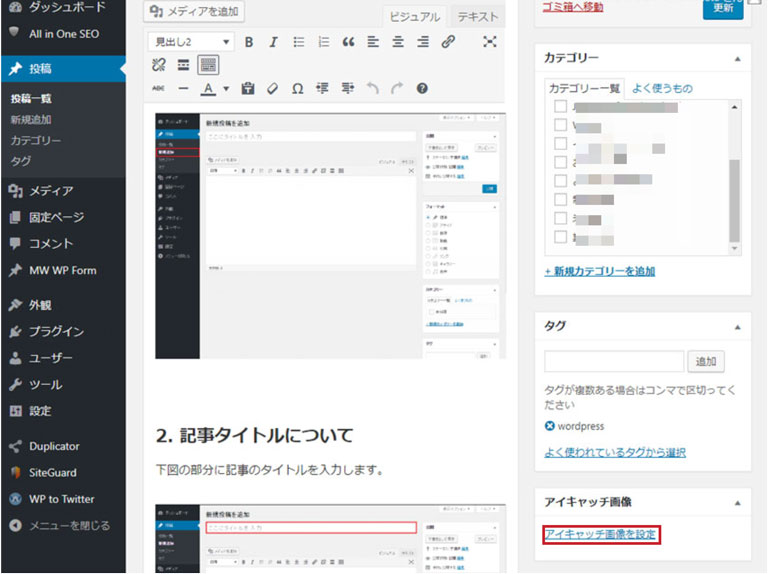
7.ファイルをアップロード
1:画面左上の『ファイルをアップロード』をクリックします。 2:次に、真ん中の『アップロードするファイルをドロップ』にファイルをドロップするか、『ファイルを選択』でパソコン上のファイルを選択して、アップロードしてください。 ※『RESTA2017』『RESTA2018』版をお使いの方のファイルの推奨サイズは『850×403px』で、『50~100KB』です。 3:そして、画面右下の『アイキャッチ画像を設定』をクリックすれば、『アイキャッチ画像』が設定できます。